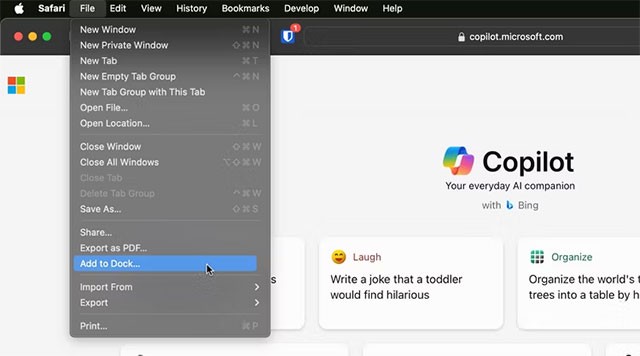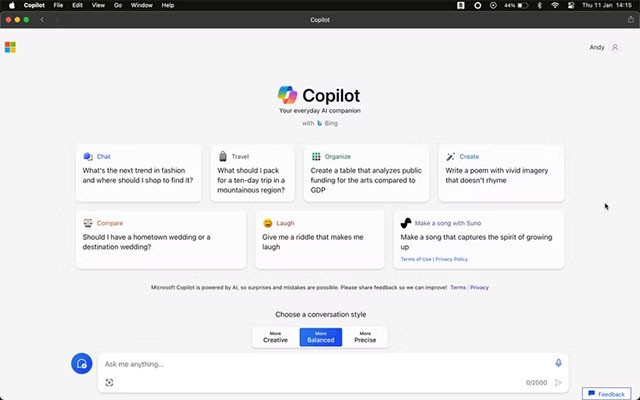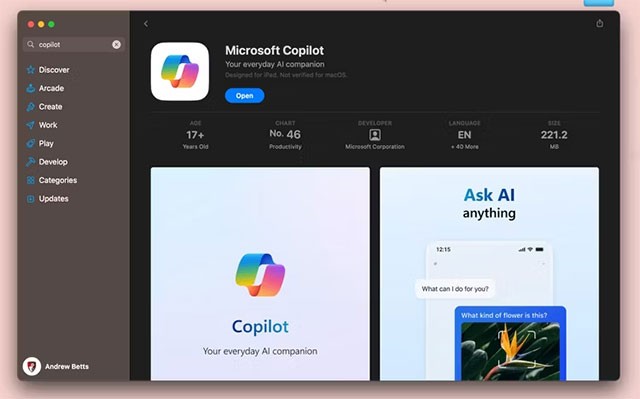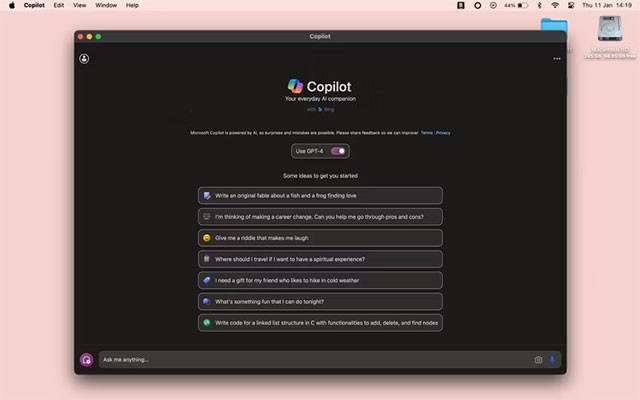Pe lângă mediul Windows, Microsoft Copilot are o versiune de aplicație mobilă pe Android și iOS, astfel încât utilizatorii să poată folosi și experimenta această tehnologie avansată AI oricând și oriunde. Recent, compania Redmond continuă să aducă Copilot în mediul macOS. Deci, ce este atât de interesant la noua experiență de asistent AI a Microsoft pe Mac?
În consecință, după știrea că Copilot Voice și Think Deeper sunt oferite gratuit tuturor utilizatorilor, fără limitare, Microsoft a decis să accelereze procesul de aducere a aplicației Copilot pentru utilizatorii de Mac. Anterior, aplicația Copilot era disponibilă numai pe Windows, iOS și Android. Utilizatorii de computere Apple pot trece acum de la browser la o aplicație dedicată (nu la portul iPad care a fost retras în 2024), care poate fi descărcată direct din App Store .
Pe lângă toate caracteristicile disponibile pe web, această aplicație dedicată acceptă și unele capabilități suplimentare, cum ar fi propriile comenzi rapide de la tastatură. Puteți apăsa Opțiune + Spațiu pentru a lansa o casetă de introducere mică, a tasta un mesaj sau a începe un chat vocal cu Copilot.
Desigur, vor exista și unele limitări de care utilizatorii trebuie să fie conștienți. În primul rând, Copilot pe macOS necesită ca dispozitivul dvs. să ruleze macOS 14 sau o versiune ulterioară. De asemenea, aplicația nu funcționează pe Mac-uri cu cipuri Intel – sunt acceptate doar cele cu cipuri M1 sau mai recente. În special, până acum, această aplicație a fost testată doar în Statele Unite și Regatul Unit.
Dacă nu locuiți în SUA sau Marea Britanie, puteți experimenta în continuare Microsoft Copilot pe Mac, urmând instrucțiunile de mai jos.
Folosind aplicația web Copilot
Asistentul Microsoft Copilot AI este acum disponibil pe web și poate fi accesat și utilizat în orice browser. Cu toate acestea, există o opțiune mai bună de a o salva ca aplicație web pe sistem.
Accesați copilot.microsoft.com în Safari și conectați-vă cu contul Microsoft (puteți folosi o versiune limitată a serviciului fără cont dacă doriți). Apoi navigați la Fișier > Adăugați la Dock și faceți clic pe „ Adăugați ” în caseta de dialog care se deschide.
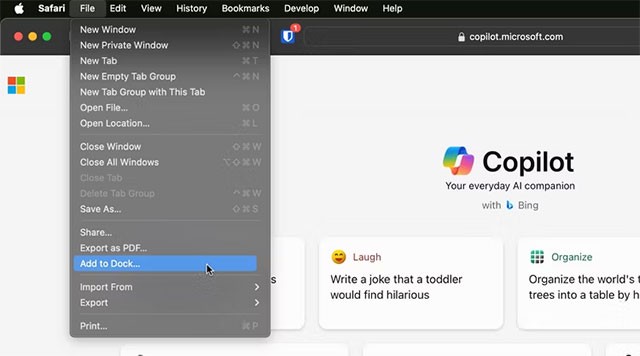
Pictograma Copilot va fi acum plasată în Dock. Faceți clic aici pentru a lansa Copilot ca aplicație web.
Aplicația se deschide într-o fereastră Safari, dar rulează independent de Safari în ansamblu — nu interferează cu alte file sau ferestre pe care le aveți deschise și nu vă partajează marcajele, cookie-urile, istoricul sau orice altceva. Practic este o aplicație de sine stătătoare și puteți accesa majoritatea caracteristicilor de bază ale Copilot (în afară de cele specifice Windows).
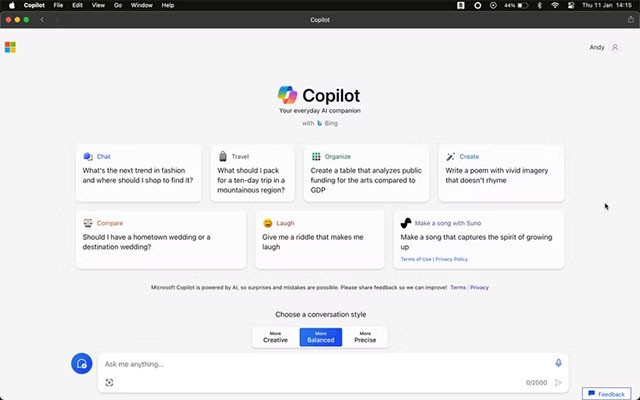
Dacă trebuie să treceți la Safari complet în orice moment, accesați Fișier > Deschideți în Safari. Dacă nu mai aveți nevoie de aplicația web, o puteți șterge. Deschideți Launchpad , apoi țineți apăsată pictograma Copilot și faceți clic pe butonul „ X ” .
Rulați aplicația iPad Copilot pe Mac
Deși nu există o aplicație Copilot dedicată pentru Mac, o versiune pentru iPad este disponibilă în Mac App Store. Dacă utilizați un Mac care rulează un cip Apple Silicon, utilizarea aplicației Copilot iPad ar putea fi o opțiune mai bună.
Există unele diferențe față de versiunea web. Nu puteți trage imagini de pe desktop, dar puteți utiliza camera de pe MacBook. Este acceptată și tema întunecată, pe care aplicația web nu o are.
Pentru a descărca aplicația Microsoft Copilot iPad, deschideți linkul către Mac App Store și faceți clic pe „ Obțineți ”.
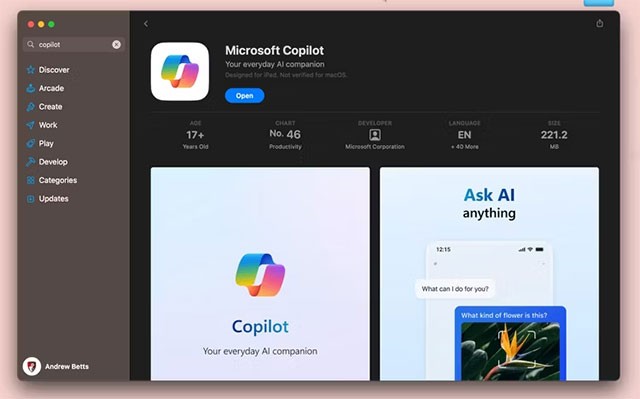
Lansați aplicația și faceți clic pe „ Continuați ”. Puteți utiliza aplicația fără să vă conectați, dar dacă o faceți, sunteți limitat la cinci mementouri per conversație, așa că faceți clic pe butonul Conturi din colțul din stânga sus pentru a vă conecta. Acest lucru permite până la 30 de mementouri.
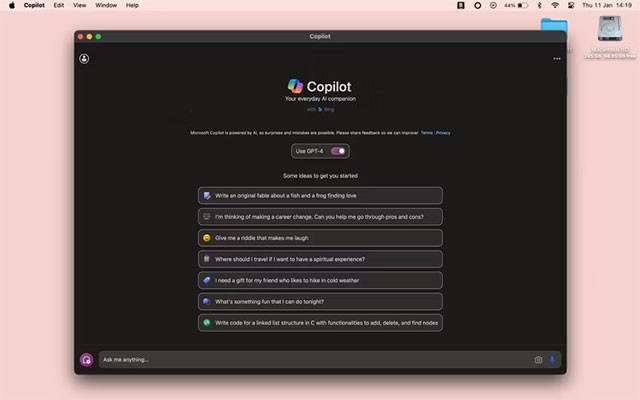
Acum puteți explora Copilot. Acest asistent AI folosește modelul de limbă GPT-3.5 în mod implicit, dar puteți face clic pe comutatorul „Utilizați GPT-4” pentru o experiență mai nouă. Este încă gratuit, dar puțin mai lent.
Faceți clic pe butonul de meniu cu trei puncte din dreapta sus și selectați „ Afișați toate tonurile ” pentru a schimba stilul conversației. Puteți alege între Creativ, Echilibrat și Precis. De asemenea, puteți accesa istoricul chatului dvs. aici.
Sperăm că aveți o experiență grozavă cu Copilot pe Mac!